La modalità Play assegna automaticamente i ticket che nessun altro agente visualizza per evitare collisione agente. A volte, un agente può ricevere un ticket che un altro agente visualizza o su cui lavora. Questo articolo descrive gli scenari comuni relativi alle collisione agente in modalità Play e come evitarli:
Scenari di potenziale collisione agente in modalità Play
Di seguito sono riportati gli scenari comuni che potrebbero causare collisione agente in modalità Play:
Scenario 1: Un altro agente apre manualmente un ticket
Se un agente visualizza un ticket in modalità Play, gli altri agenti possono aprire manualmente quel ticket da una vista, un risultato di ricerca o un link. L’agente in modalità Play vede quando qualcun altro è nel ticket.
Scenario 2: Problemi di Internet o inattività in modalità Play
Quando un agente visualizza un ticket e perde la connessione o diventa inattivo, il sistema presume che abbia lasciato il ticket e lo pubblica in modalità Play. La collisione tra agenti può verificarsi quando l’agente si riconnette a Internet e torna a visualizzare il ticket inviato in modalità Play.
Identifica e risolvi le collisione agente in modalità Play
Per identificare e risolvere la collisione agente, esamina le opzioni seguenti:
Svuota la cache e i cookie del browser
Zendesk usa vari cookie per gestire la presenza degli agenti. In caso di problemi, gli agenti devono prima svuotare la cache e cancellare i cookie nel browser.
URL di presenza agente
Il sistema conferma la presenza di un agente in un ticket tramite un URL diverso da quello usato per altre richieste Zendesk, come yoursubdomain.zendesk.com. Il sistema usa invece un URL con il formato pubsub-shardC-P-N.zendesk.com, dove:
- C è il cluster dell’account, ovvero un valore compreso tra 1 e 3
- P è il pod dell’account
- N è un numero casuale da 1 a 4
Ad esempio, negli strumenti per sviluppatori di Chrome filtrati per pubsub, l’URL è https://pubsub-shard2-17-3.zendesk.com:
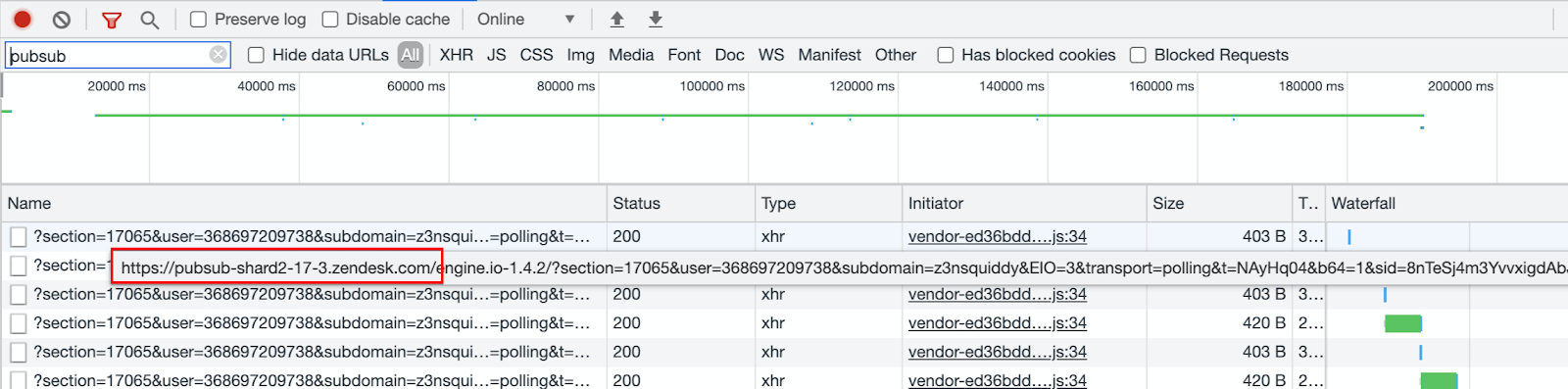
In questo esempio, il valore C è 2, il valore P è 17 e il valore N viene assegnato casualmente come 3. Gli URL seguenti devono essere consentiti per questo account:
https://pubsub-shard2-17-1.zendesk.comhttps://pubsub-shard2-17-2.zendesk.comhttps://pubsub-shard2-17-3.zendesk.comhttps://pubsub-shard2-17-4.zendesk.com
Gli URL consentiti tengono conto di VPN, firewall e sistemi antivirus.
Lunghi periodi di inattività degli agenti
La collisione tra agenti può verificarsi a causa di lunghi periodi di inattività di un ticket. Quando la schermata non è attiva, il sistema non registra la presenza dell’agente nel ticket. È buona norma che gli agenti chiudano un ticket al termine del lavoro.
Gli agenti hanno effettuato l’accesso a più dispositivi
Quando gli agenti accedono a Zendesk da più dispositivi, il sistema non può registrare i ticket che visualizzano o su cui lavorano, il che potrebbe causare collisione agente. Se possibile, gli agenti dovrebbero visualizzare i ticket su un solo dispositivo.
Avvertenza sulla traduzione: questo articolo è stato tradotto usando un software di traduzione automatizzata per fornire una comprensione di base del contenuto. È stato fatto tutto il possibile per fornire una traduzione accurata, tuttavia Zendesk non garantisce l'accuratezza della traduzione.
Per qualsiasi dubbio sull'accuratezza delle informazioni contenute nell'articolo tradotto, fai riferimento alla versione inglese dell'articolo come versione ufficiale.